相信已经很少有人用光驱来安装操作系统了,把U盘或移动硬盘制作成系统安装启动盘即可进行操作系统安装。MS酋长之前已经陆续介绍了大量的Win10系统U盘安装盘制作工具,包括:微软官方的......
Win10 如何共享WiFi无线网络的方法
Windows10有共享WiFi网络的功能,可以把当前Win10电脑连接过的WiFi无线网络分享给好友使用,并且好友在使用时无需输入密码。下面就来分享一下Win10如何共享WiFi网络:
打开设置,选择“网络和Internet”,然后在打开的设置窗口中选择“WLAN”。如图:
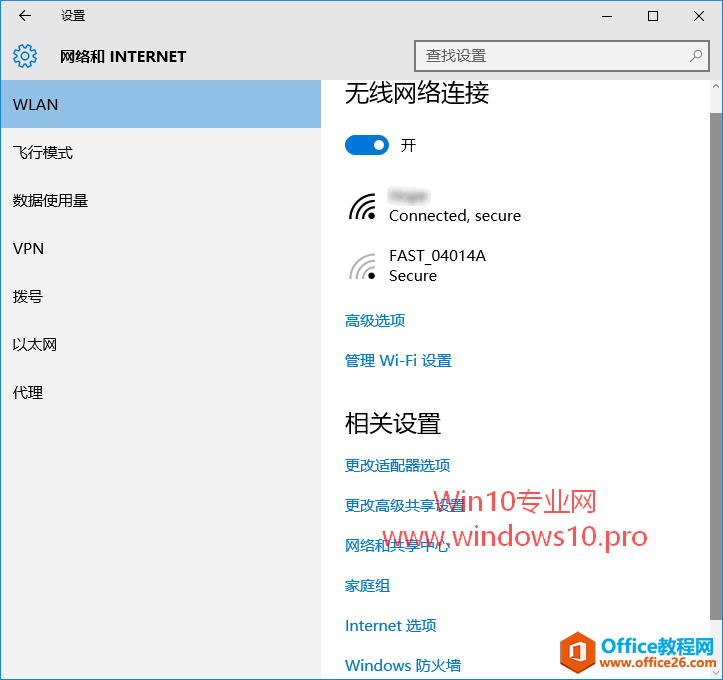
然后在右侧窗口中点击“无线网络连接”下的“管理WiFi设置”打开设置窗口,向下滚动窗口可看到“管理已知网络”。
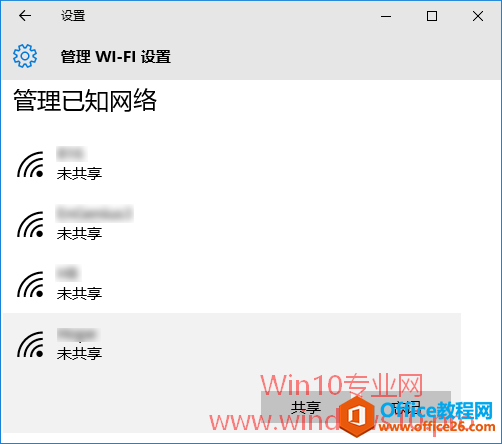
这里列出了当前连接的WiFi和之前连接过的已保存WiFi网络。选中想要共享的WiFi,即可显示“共享”按钮,点击“共享”按钮,会让你输入WiFi密码,输入正确的密码后点击“共享”即可把该WiFi共享给你的好友。
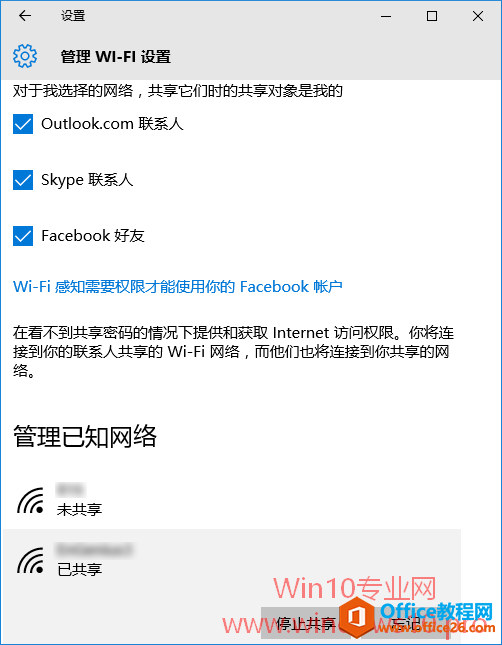
那么都会共享给哪些好友呢?看上面的图片,你会看到“管理已知网络”上面的“WiFi感知”区域可以设置共享对象包括:Outlook.com联系人、Skype联系人、Facebook好友,选择你想要分享的好友类型即可。
你的这些好友在自己的Win10电脑或Win10手机等设备中开启WiFi感知后即可连接你分享的WiFi网络,并且无需输入WiFi密码。
标签: Win10共享WiFi无线网络
相关文章
- 详细阅读
-
如何为Win10家庭版开启组策略编辑器功能详细阅读

经常访问Win10专业网的朋友在看到需要编辑组策略的文章时,会发现,每一个教程都提供了两种方法:方法一是配置组策略;方法二是修改注册表。而两种方法的效果则是相同的。之所以这样,......
2022-04-19 316 组策略编辑器
-
Win10下如何使用DISM命令修复Windows映像详细阅读

DISM工具是一个部署映像服务和管理工具,已经陆续分享了一些DISM工具应用技巧。实际上使用DISM工具还可以修复损坏的Windows映像,下面我们来看一下微软官方的使用DISM工具修复Windows映像教程:......
2022-04-19 55 DISM命令 修复Windows映像
- 详细阅读
- 详细阅读



